tgoop.com/itspecuz/5416
Last Update:
#operatsion_tizim #hardware
PRINT SCREEN (PrtScn) klavishi yordamida ekran fragmentini rasmga olish ⌨️📷
Windows 10 bilan birga keluvchi Фрагмент экрана (Snip & Scatch) vositasi ekranning to‘rtburchak va ixtiyoriy shakldagi sohalaridan skrinshot olish imkoniyatini taqdim etadi. Uni ishga tushirish uchun WIN + SHIFT + S klavishlari birikmasini bosish lozim. Butun ekran skrinshotini hosil qilish va uni almashinish buferiga olish uchun PRINT SCREEN (PrtScn) klavishini bosish lozim.
O‘QING: Klaviaturadagi PrintScreen (PrtScn) klavishining bajaradigan funksiyasi haqida
Tizim sozlamalarida Фрагмента экрана (Snip & Scatch)'ning ishga tushishini PRINT SCREEN (PrtScn) klavishi orqali amalga oshadigan qilishimiz mumkin. Buning uchun Параметры (Settings) oynasini WIN + I klavishlari yordamida chaqiring va Специальные возможности - Клавиатура (Ease of Access - Keyboard) bo‘limiga o‘ting.
Сочетание клавиш: PRINT SCREEN (Print Screen shortcut) bandida Используйте кнопку PRINT SCREEN, чтобы запустить функцию создания фрагмента экрана (Use the PrtScn button to open screen snipping) parametrini faollashtiring. Tayyor!
📝 Manba: @pcTeapot
ℹ️ Qo‘shimcha sifatida quyidagi maqola va maslahatlarni o‘qib ko‘rishni tavsiya etamiz:
• Pikseliga qadar aniqlikdagi jozibador skrinshotlarni qanday yaratish mumkin? (Ksnip dasturi)
• Klaviaturaning ishlash holatini tekshirish
• Klaviaturada tez va bexato yozishni o‘rganamiz...
• Klaviaturaning siz bilmagan elementar jihati
• Bir yarim asr oldin tarixdagi ilk QWERTY-klaviatura qayerda qo‘llangan?
• “СОЛО на клавиатуре 3 в 1” dasturi
• Klavus - lotin va kirill alifbosidagi o‘zbekcha klaviatura
• Siz ahamiyat bermagan, sehrli “SHIFT” klavishi
• Punto Switcher dasturi
• Fayl yoki papkaning xususiyatini (Свойства) ekranga chaqirish bo‘yicha
• Obyektlarni nusxalash, bir joydan ikkinchisiga ko‘chirish va yorlig‘ini yaratish usullari to‘g‘risida
• Dasturlarni tezkor ishga tushirish siri: 1-qism | 2-qism
• Win+R yordamida ishga tushiriladigan komandalar
• Microsoft Windows 7 | Windows 10 operatsion tizimida qo‘llaniluvchi qaynoq klavishlar ro‘yxati
• Windows operatsion tizimi o‘rnatilganidan so‘ng, bajarilishi kerak bo‘lgan 10 ta ish
• Windows 10’ni tezlashtirish uchun 10 maslahat
• Microsoft Word | Excel | PowerPoint dasturida qo‘llaniluvchi qaynoq klavishlar ro‘yxati
• Internet brauzerida tezkor ishlash uchun 38ta klaviatura birikmalari
• YouTube qaynoq klavishlari
• Photoshop’da unumli ishlash uchun 55 klaviatura birikmalari
• Telegram Desktop dasturida ishni tezlashtirish va qulaylashtirish hamda matnni formatlash uchun tezkor klaviatura birikmalari
• Total Commander dasturida hajmning ko‘rinishini sozlash
• Operatsion tizim rukni ostidagi barcha postlar: 1-qism | 2-qism | 3-qism | 4-qism
👨🏻💻@itspecuz | Mundarija
BY IT specialist
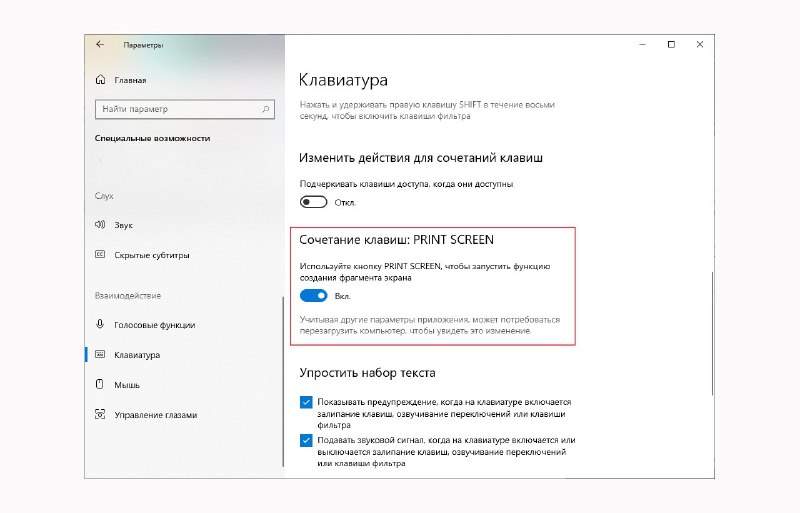
Share with your friend now:
tgoop.com/itspecuz/5416
